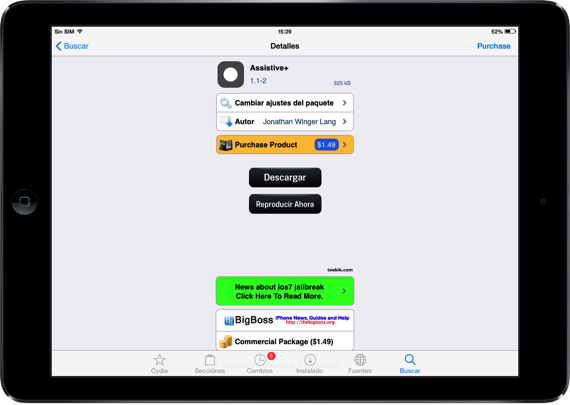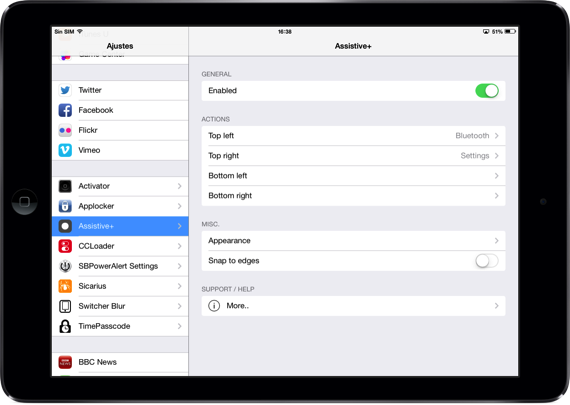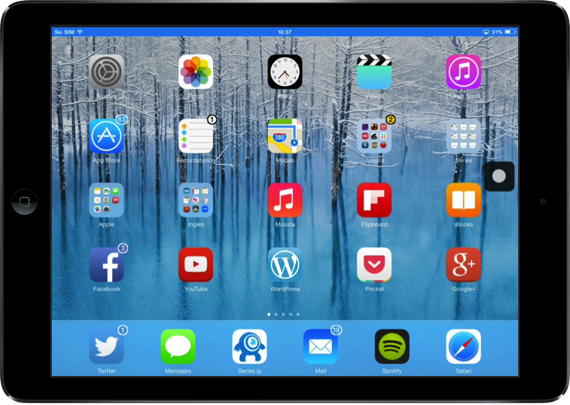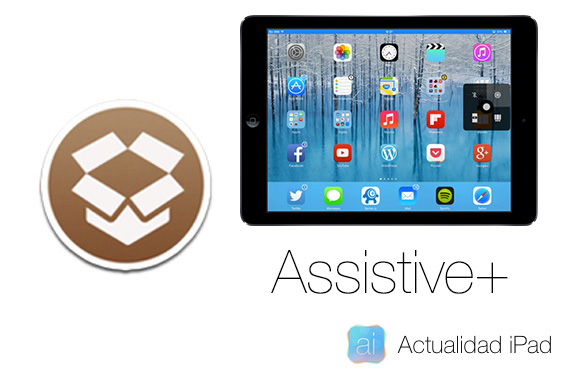
เมื่อวันก่อนเราบอกคุณว่าคุณสามารถจับภาพหน้าจอด้วย iPad ของคุณได้อย่างไรโดยใช้เครื่องมือการช่วยการเข้าถึงของ iOS 7: Assistive Touchแทนที่จะใช้ปุ่มโฮมและปุ่มเปิด / ปิด Assistive Touch เป็นเครื่องมือช่วยการเข้าถึงที่พบใน iOS ซึ่งช่วยให้เราทำงานบางอย่างได้จากปุ่มเดียวที่เราสามารถเลื่อนไปมาบนหน้าจอได้ วันนี้เราจะมาวิเคราะห์การปรับแต่งใหม่ อำนวยความสะดวก + ที่ฉันได้ค้นพบใน Cydia ซึ่งช่วยให้เราทำงานได้มากกว่า "Assistive Touch Original" โดยไม่ต้องกังวลใจอีกต่อไปเรามาดูลักษณะของ อำนวยความสะดวก +
ฟังก์ชั่นอื่น ๆ อีกมากมายสำหรับ Assistive Touch พร้อม Assistive + tweak
Assistive + คือการปรับแต่งซึ่งอย่างที่บอกไปว่าช่วยให้เราสร้างปุ่มใหม่ที่คล้ายกับเครื่องมือการช่วยการเข้าถึงของ Apple (ซึ่งเราเคยพูดถึงก่อนหน้านี้) พร้อมฟังก์ชั่นอื่น ๆ อีกมากมาย มีให้บริการใน repo BigBoss อย่างเป็นทางการในราคา ดอลลาร์ 1.49 หากคุณต้องการทดสอบการทำงานของการปรับแต่งนี้ คุณสามารถดาวน์โหลดเวอร์ชันฟรีใน repo เดียวกันที่เรียกว่า: Assistive
เมื่อดาวน์โหลด Assistive + แล้วไอคอนที่มีลูกบอลสีขาวจะปรากฏที่ด้านขวาของหน้าจอ สิ่งแรกที่เราต้องทำคือกำหนดค่าปุ่มจากการตั้งค่าของอุปกรณ์ของเรา:
- ซ้ายบน / ขวาบน / ซ้ายล่าง / ขวาล่าง: เมื่อเรากดสักพักบนลูกบอลสีขาวที่ติดตั้ง Assistive + เราจะเข้าถึงแผงควบคุมสี่แผงที่ทำหน้าที่ต่างกัน ภายในเครื่องมือ "ซ้ายบน" "ขวาบน" "ซ้ายล่าง" และ "ขวาล่าง" เรามีฟังก์ชั่นทั้งหมดที่แผงทั้งสี่แผงสามารถทำงานได้: respring, บลูทู ธ , Wi-Fi, ล็อค, ภาพหน้าจอ ...
- ลักษณะ: เราจะเข้าสู่ส่วนนี้เพื่อแก้ไขปุ่ม Assistive + ภายในเครื่องมือนี้เรามีขนาดของปุ่มรัศมีความโปร่งใสและสี
- ชิดขอบ: นอกจากนี้เรายังสามารถย้ายปุ่มผ่านหน้าจอได้โดยลากไอคอนแล้ววางไว้ที่ใดก็ได้บนหน้าจอ หากเราตรวจสอบตัวเลือกนี้ปุ่มจะอยู่ที่ด้านข้างและมุมเท่านั้น
Assistive + มีการใช้งานหลักสองประการ:
- หากเรากดปุ่มหนึ่งครั้งเราจะเข้าสู่ Springboard หากเรากดสองครั้งมัลติทาสก์และถ้าเรากดสามครั้งติดต่อกันเราจะบล็อกเทอร์มินัล
- หน้าที่หลัก: หากเรากดค้างไว้สักครู่จะมีการแสดง 4 การกระทำขึ้นเมื่อเราเลื่อนนิ้วผ่านพวกเขา (โดยไม่ปล่อย) พวกเขาจะดำเนินการตามที่เราได้กล่าวไว้ว่าจะทำ Assistive + ในการตั้งค่า
ข้อมูลมากกว่านี้ - วิธีถ่ายภาพหน้าจอโดยไม่มีปุ่มโฮมและปุ่มเปิด / ปิด